如何有選擇地刪除短信 – Dr.fone
消息應用程序是 iPhone 中 iOS 體驗的核心。 它同時支持 SMS 和 iMessage,是 iPhone 上的默認消息應用程序。 iOS 15 剛剛發布,即使在今天,Apple 似乎也對允許用戶以清晰的方式從 iPhone 13 的對話中刪除 SMS 的想法置之不理。如何從 iPhone 13 的對話中刪除 SMS? 以下是執行此操作的分步指南。
第一部分:如何從 iPhone 13 消息中的對話中刪除單個短信
Apple 並不完全反對應用程序中刪除按鈕的想法。 郵件中有一個漂亮的垃圾桶圖標,文件中使用了相同的圖標,並且通常在更多有刪除按鈕的地方。 問題是,即使在 iOS 15 中,Apple 仍然認為用戶不應該在 Messages 中使用 Delete 按鈕。 因此,即使是新推出的 iPhone 13,人們也想知道如何在 iPhone 13 中刪除他們的短信。
以下是從消息應用程序中的對話中刪除單個 SMS 的步驟:
步驟 1: 在 iPhone 上啟動信息。
步驟 2: 點擊任何短信對話。
步驟 3: 長按要刪除的短信,會彈出一個彈窗:
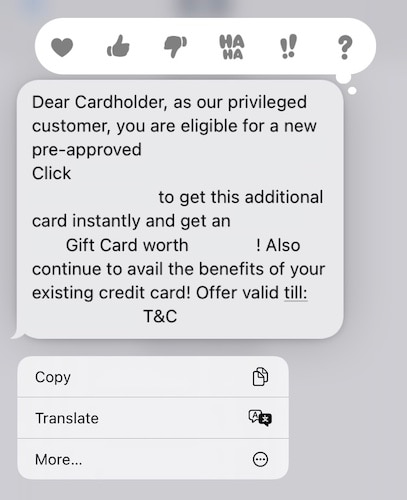
步驟 4: 如您所見,沒有“刪除”選項,但有“更多”選項可用。 點擊該選項。

步驟 5: 現在,在接下來的屏幕中,您的短信將被預先選擇,您會在界面的左下角找到刪除按鈕(垃圾桶圖標)。 點擊它,最後點擊刪除消息以確認並從消息中刪除消息。

這就是在 Messages 應用程序中刪除單個 SMS 的簡單(或困難,取決於您的切片方式)。
第二部分:如何在 iPhone 13 上刪除消息中的整個對話
考慮到在 iPhone 13 上刪除單個 SMS 所需的體操,有人會想知道在 iPhone 13 上刪除消息中的整個對話會有多困難,但令人驚訝的是,Apple 提供了一種簡單的方法來刪除 iPhone 13 上的消息中的整個對話。事實上,有兩種方法可以做到這一點!
方法1
步驟 1: 在 iPhone 13 上啟動信息。
步驟 2: 長按您要刪除的任何對話。
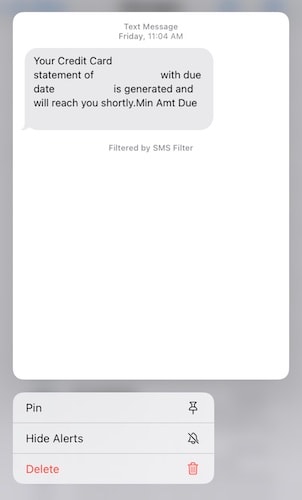
第 3 步:點擊刪除以刪除對話。
方法2
步驟 1: 在 iPhone 13 上啟動消息應用程序。
步驟 2: 向左滑動要刪除的對話。
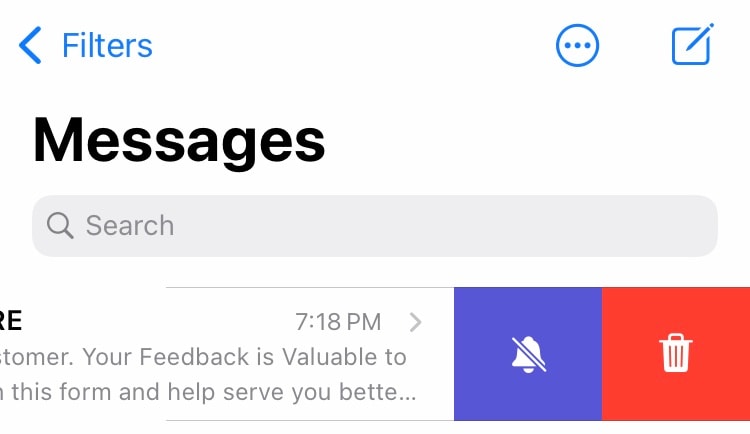
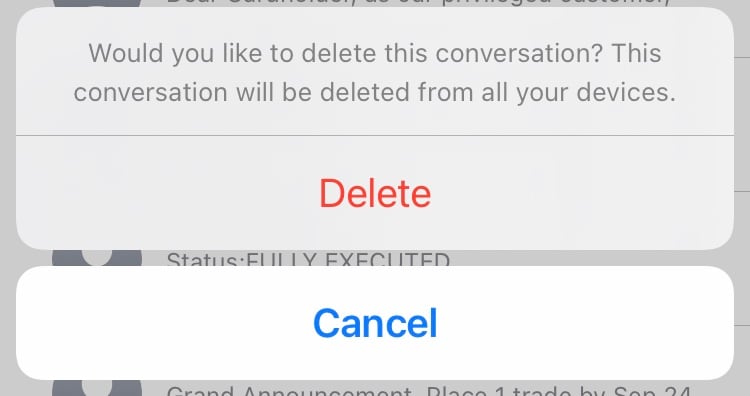
步驟 3: 點擊刪除並再次確認以刪除對話。
第三部分:如何在 iPhone 13 上自動刪除舊郵件
自動刪除 iPhone 13 上的舊消息? 是的,你沒看錯,iOS 中有一種自動刪除舊消息的方法,只是它被隱藏在“設置”下,很少被提及。 如果您想在 iPhone 13 上自動刪除舊郵件,請執行以下操作:
步驟 1: 啟動設置。
步驟 2: 向下滾動到消息並點擊它。
步驟 3: 使用“保留消息”選項向下滾動到標題為“消息歷史記錄”的部分,然後查看它的設置。 它可能會設置為永遠。 點擊此選項。
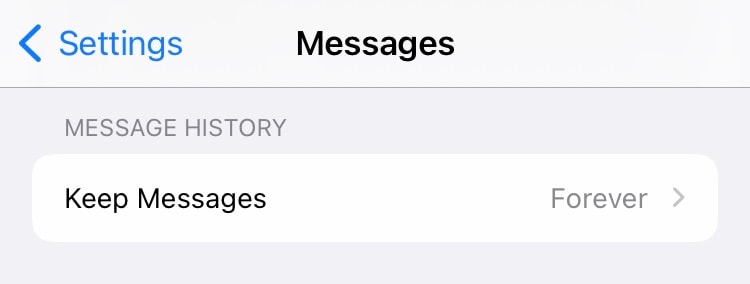
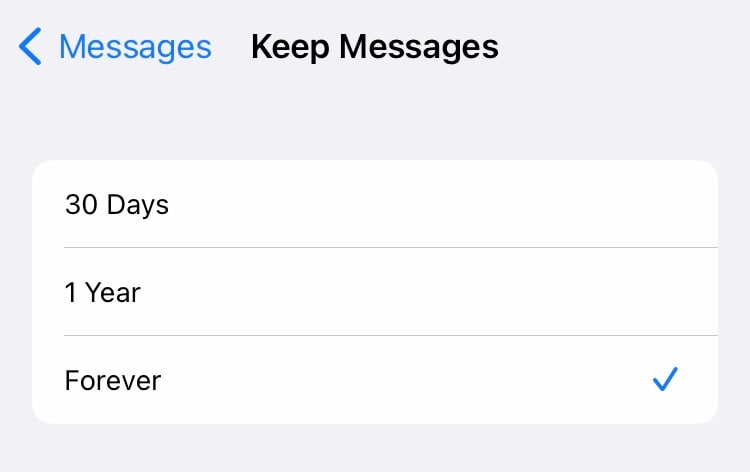
步驟 4: 從 30 天、1 年和永久中選擇。 如果您選擇 1 年,超過 1 年的消息將被自動刪除。 如果您選擇 30 天,超過一個月的郵件將被自動刪除。 你猜對了:永遠意味著什麼都不會被刪除。
因此,如果您在使用信息時遇到問題,當您啟用 iCloud 信息時,多年前的信息會顯示在信息中,這就是您解決該問題的方法。 需要說明的是,在 iPhone 13 上啟用自動刪除消息之前,您可能需要復制/截取重要消息。
第 IV 部分:使用 DrFoneTool – 數據橡皮擦 (iOS) 從 iPhone 13 永久擦除消息和已刪除數據
您可能會認為您存儲在磁盤上的數據在您刪除時會被刪除。 畢竟,那是你剛剛做的,不是嗎? iPhone上有一個刪除所有內容和設置的選項,所以它必須這樣做,對吧? 錯誤的!
並不是說 Apple 在這方面有過錯,或者在您的數據方面誤導了您,而是當我們談論數據刪除時,事情就是這樣做的。 磁盤上的數據存儲由文件系統處理,當用戶調用特定數據時,該文件系統知道在磁盤上的何處查找。 發生的情況是,當我們談到刪除設備上的數據時,我們只是刪除了這個文件系統,使得磁盤上的數據無法直接訪問。 但是,即使在所謂的刪除之後,該數據仍然非常多地存在於磁盤上,因為該數據從未被觸及,並且可以通過工具間接訪問! 這就是數據恢復工具的全部意義所在!
我們的談話是私密而親密的。 如果您知道自己在尋找什麼,那麼看似平凡的對話可以告訴很多有關擁有它們的人的信息。 Facebook 等帝國建立在對話之上,人們通過使用其平台無意中有意地向公司披露這些信息。 考慮到這一點,當你想刪除你的對話時,你不想確保它們真的被清除並且無法恢復嗎?
您如何確保當您從 iPhone 13 中刪除 SMS 對話時,它們會以正確的方式從磁盤中清除,以便即使有人在手機存儲上使用恢復工具,數據也無法恢復? 輸入 Wondershare DrFoneTool – 數據橡皮擦 (iOS)。
以下是如何使用 DrFoneTool – Data Eraser (iOS) 將您的私人數據從設備上安全擦除,並確保沒有人可以再次訪問它。 您只能刪除您的消息或更多私人數據,並且有一種方法可以清除您已經刪除的數據!

DrFoneTool – 數據橡皮擦 (iOS)
永久刪除數據並保護您的隱私。
- 簡單,點擊,過程。
- 選擇性地擦除 iOS 短信、聯繫人、通話記錄、照片和視頻等。
- 100% 清除第三方應用程序:WhatsApp、LINE、Kik、Viber 等。
- 適用於 iPhone、iPad 和 iPod touch,包括最新型號和最新 iOS 版本!

步驟 1: 在您的計算機上下載並安裝 Dr.fone – 數據橡皮擦 (iOS)。
步驟 2: 將您的 iPhone 連接到您的計算機並啟動 DrFoneTool。
步驟 3: 選擇數據橡皮擦模塊。
步驟 4: 單擊側欄中的擦除私人數據選項。

步驟 5: 要掃描您的私人數據,請選擇您要掃描的數據類型,然後單擊開始。 在這種情況下,您要選擇消息並單擊開始以掃描您的消息並安全擦除它們,以便它們不再可恢復。

步驟 6: 掃描後,下一個屏幕將在左側顯示您的私人數據列表,您可以在右側進行預覽。 由於您只掃描了消息,您將看到消息列表填充了設備上的消息數量。 單擊它旁邊的複選框,然後單擊底部的擦除。

您的消息對話現在將被安全刪除並且無法恢復。
您是否提到過有關擦除已刪除數據的內容? 是的我們做了! DrFoneTool – 數據橡皮擦 (iOS) 可讓您在想要擦除已從手機中刪除的數據時提供幫助。 應用程序中有一個選項可以專門擦除已刪除的數據。 當應用程序在步驟 5 中完成分析後,您將在右側的預覽窗格上方看到一個下拉菜單,其中顯示“全部顯示”。 單擊它並選擇僅顯示已刪除的。

然後,您可以單擊底部的擦除以從設備中擦除已刪除的短信。 整齊吧? 我們知道。 我們也喜歡這部分。
第五部分:結論
對話是人際交往中不可或缺的一部分。 我們今天可能不像過去那樣經常使用手機打電話給別人,但我們使用手機進行交流和交談的次數比過去更多,只是溝通和交談的方式發生了變化。 我們現在發短信的次數多了很多,iPhone 上的 Messages 應用程序可以保存關於人的秘密,這些秘密可能會討人喜歡,也可能會令人尷尬。 出於用戶隱私的考慮,需要確保從設備中安全地清除 SMS 對話或消息對話,以使它們變得不可恢復。 具有諷刺意味的是,Apple 沒有提供足夠安全地擦除消息對話以使其無法恢復的方法,但 Wondershare 提供了。 DrFoneTool – Data Eraser (iOS) 可以安全可靠地將您的私人消息對話與 iPhone 中的大量其他私人數據區分開來,這樣您就可以確保沒有人可以從設備中恢復您的對話並了解它們。 您還可以使用 DrFoneTool – 數據橡皮擦 (iOS) 比 iOS 中“設置”下的庫存選項更好地徹底擦除您的 iPhone,以便真正擦除 iPhone 存儲中的數據並且使其不可恢復。